Wise Care 365 Pro是由WiseCleaner公司精心研发的一款非常好用的pc系统优化安全维护软件,它主要应用与电脑的日常管理维护、配置和故障问题解决等操作。电脑已经作为了我们日常工作生活中必不可少的一款办公工具,是非常重要的一个存在。在我们长时间使用电脑后,会生成大量的垃圾文件,拖慢我们的电脑运行速度,而使用这款软件,可以帮助用户快速清理系统中的磁盘垃圾和注册表,深入清理我们的私人数据,加速pc运行速度。软件功能强大,操作简单,可支持电脑体检功能、系统清理功能、系统优化功能、隐私保护功能以及系统备份与还原等五大功能,一键轻松帮助用户进行实时检查扫描电脑系统,自动清理垃圾文件,整理系统功能,非常的方便实用。绝对是数十亿Windows用户提高电脑性能释放磁盘空间的首选工具。此次,小编为大家带来的
Wise Care 365 Pro单文件版,已完成破解修改,去除了繁琐的安装程序,用户完成下载解压,即可免费使用,有需要的朋友欢迎前来本站下载。

软件特色
1、实时保护系统
实时保护注册表不被其他程序未经许可地秘密修改。例如阻止程序更改您的
浏览器主页,阻止任何不需要的新应用程序添加到Windows启动项,阻止其他程序更改默认浏览器。
2、多功能清理
该软件绝对是数十亿Windows用户提高电脑性能释放磁盘空间的首选工具。它可以清理无效的Windows注册表项,清除无用的文件,下载历史记录,浏览历史记录,无效快捷方式,浏览历史,缓存,Cookie,密码,Windows组件和具有特定扩展名的文件。它还为高级用户提供可定制的清理选项。
3、系统优化
软件通过系统优化 、磁盘碎片整理、Windows注册表整理和管理启动项里的进程与服务等对电脑进行全方面的优化。随着时间的推移,您的计算机的磁盘驱动器和注册表将变得混乱。Wise Care 365 Pro可以对磁盘和注册表进行碎片整理,使其有条不紊,从而使您的计算机运行更快,更稳定。您会惊讶于被它灭掉碎片的速度如此之快。许多程序在您启动计算机时在后台默默运行。 还可以帮助您禁用掉您不需要的程序,从而避免它们消耗您宝贵的系统资源,并以此提高PC的启动速度。
4、隐私保护
Wise Care 365 Pro里的隐私擦除,磁盘擦除和文件粉碎工具可以全方面保护用户隐私不被盗取。隐私擦除功能会删除计算机操作的任何痕迹,如浏览历史和访问的文件,使得您执行的任何计算机操作都将被保密。磁盘擦除功能可防止第三方恢复已删除的数据。文件粉碎功能可以彻底删除文件,以便它们永远不能被恢复。
5、系统和硬件监控
系统监视可以显示计算机的所有基本信息。进程监视为用户提供了一个清晰而整洁的列表,列出了用户和系统运行的所有进程,用户可以关闭任何不需要的过程,使PC运行更流畅。硬件概述为用户提供所有关键硬件组件的简明详细的信息,让用户对自己的计算机一目了然。
支持的系统
1、Windows XP
2、Windows Vista
3、Windows 7、8、8.1、10, both 32bit and 64 bit
功能介绍
1、电脑体检功能
软件全面检测电脑安全,一键修复提高电脑性能。

2、系统清理功能
Wise Care 365 Pro能够实现清册表清理,常规清理,计算机痕迹清理、高级清理和系统瘦身。常规清理是非常傻瓜化的,而高级清理的高级设置中,能够让你添加更多不同种类的系统垃圾文件后缀名,从而让清理功能更加强劲。系统瘦身则是可以删除补丁文件、示例音乐和自带壁纸。

3、系统优化功能
磁盘整理,注册表整理和启动项管理加速。

4、隐私保护功能
隐私擦除,磁盘擦除,文件粉碎,密码生成器。

5、系统备份与还原
创建系统还原点一键还原和备份。

软件亮点
1、清理、整理及改善Windows注册表。
2、清理垃圾,进行系统瘦身,释放磁盘空间。
3、同过痕迹清理以及痕迹擦除保护隐私。
4、提升密码安全级别,隐藏重要文件从而防止隐私泄漏。
5、一键优化选项来清理优化系统。
6、实用小工具 – 如强力卸载,文件恢复等免费软件。
使用教程
一、PC健康检查
PCCheckup使用10分作为评分来评估您PC的健康状况。
恭喜!如果PC获得最高分10,那么它的性能达到最佳状态。
请照顾好你的电脑!你的电脑运行良好,但它需要一点点清洁,如果它的标记高于4,则需要修复。 厄运!如果它的标记低于3,您的PC需要紧急修复。
检查项目包含无用文件,不需要的跟踪,无效的注册表项和隐私问题。
请按照以下说明使用Wise Care 365 Pro: 首先,单击以检查PC的整体运行状况。
然后,您可以选择一键修复所有问题或逐个修复它们。
最后,PC清理和调整完成。
二、定期自动清洁
根据定制的定义,它将定期清理您的计算机。
无声模式,它将使软件在后台运行。
您可以从此处选择运行类型。如果选择OnIdle,它将在CPU空闲时开始扫描和清理。
三、注册表清洁工
RegistryCleaner允许您清除计算机上的无效注册表项。您可以使用我们的默认选项,但您当然也可以自定义要清理的区域。
如果您认为某些条目有用并且您不想清理,则“忽略此条目”。单击“忽略此条目”,然后将其移至“排除”列表。在您从“排除”移动之前,WiseCare365不会再次扫描或清除此条目。
“选择安全条目”表示选择要清除的绝对安全的注册表项。删除这些条目不会对您的PC造成任何风险。
“全选”表示选择已扫描出的所有条目。
“选择无”表示不选择任何已扫描的条目。
如果要在Windows注册表编辑器中检查某些注册表项,请在“注册表编辑器中打开”。
如果要仔细检查或分析扫描出的所有条目,请单击“导出到”。然后RegistryCleaner会将所有条目导出到txt文件,如“WRC_Report.txt”。请将此文件保存在您喜欢的位置。
注意:WiseCare365中列出的所有需要清理的注册表项都适用于大多数用户。如果您有其他特殊要求,请将您不想清理的条目/条目添加到排除列表中。例如,如果您的打印机的某些必要的注册表项由RegistryCleaner清理,这使您的打印机停止工作,请将您的打印机名称添加到“排除”。
常见问题
一、如何换肤?
1、点击上面的皮肤设置,你也可以自定义,选择自己喜欢的即可。

2、然后就可以看到更换成功。

3、想换哪个换哪个。

二、如何设置密码?
1、点击隐私保护,然后点击密码生成器,然后就可以设置了。

更新日志
v5.8.3.577
1、改进了在清理之前检测浏览器的功能。
2、调整高级设置窗口布局。
3、GUI和可用性改进。










 Wise Care 365 Pro v6.1.6.603
9.5MB
简体中文
Wise Care 365 Pro v6.1.6.603
9.5MB
简体中文
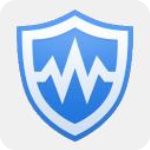 Wise Care 365 Pro中文专业v5.2.10.525
10.09MB
简体中文
Wise Care 365 Pro中文专业v5.2.10.525
10.09MB
简体中文
 Wise Care 365 5.1.8
11.9MB
简体中文
Wise Care 365 5.1.8
11.9MB
简体中文
 wise care 365注册机
1.38MB
简体中文
wise care 365注册机
1.38MB
简体中文
 Wise Care 365 pro注册版v4.7.6
10.5MB
简体中文
Wise Care 365 pro注册版v4.7.6
10.5MB
简体中文
0条评论